网站首页 > 路由器上网 正文
复位路由器后上不了网是正常现象,因为路由器复位后,原来路由器中的 上网设置、无线名称、无线密码 等配置参数会丢失掉。
此时的解决办法也很简单,用电脑 或者 手机,打开路由器的管理页面,然后根据设置向导的提示,重新设置你的路由器上网即可。
1、首先,请检查下 路由器、电脑、猫(宽带网线) 之间的线路连接是否正确,正确的连接方式如下:
(1)、路由器上的 WAN接口(Internet接口),用网线连接到猫的网口/LAN口。 如果你家的宽带没有用到猫,那么请把入户的宽带网线,插在路由器的WAN接口。
(2)、如果家里有电脑需要上网,用网线把电脑连接到路由器上任意一个LAN接口即可。
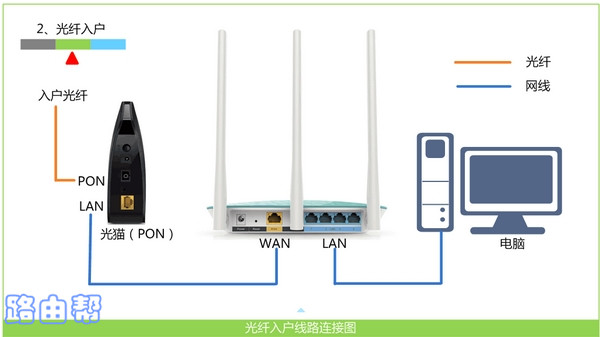
2、在电脑的浏览器中输入:路由器管理页面地址 ,打开路由器的设置页面 ——> 然后根据页面提示进行操作,如下图所示。
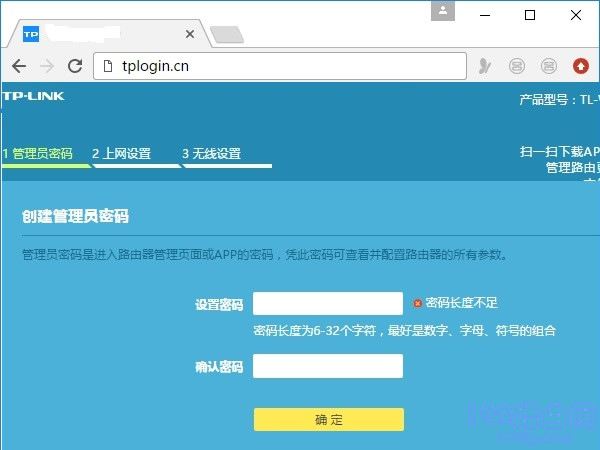
重要提示:
(1)、路由器的管理页面地址,又叫做:设置网址、登录地址;可以在路由器底部的铭牌中,查看到该路由器的 管理页面地址,如下图所示。

3、此时,路由器会自动检查你家宽带的上网方式,等待几秒钟的时候,根据检测结果设置上网参数。
(1)、如果检测到上网方式是:宽带拨号上网(ADSL拨号、PPPoE拨号) ——> 则你需要在页面中,填写运营商提供的 宽带账号、宽带密码 (上网账号、上网密码),如下图所示。
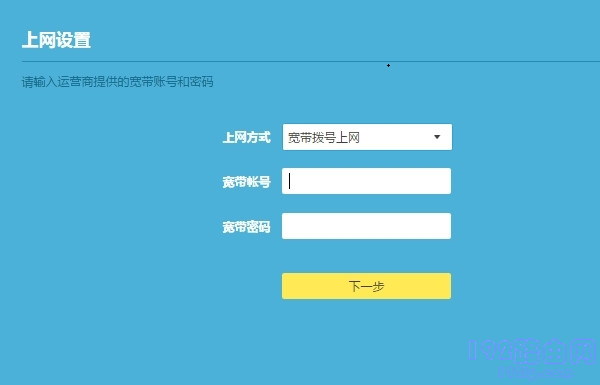
(2)、如果检测到上网方式是:自动获得ip地址(动态IP、DHCP上网) ——> 直接点击页面中的“下一步”即可,无需设置任何上网参数,如下图所示。
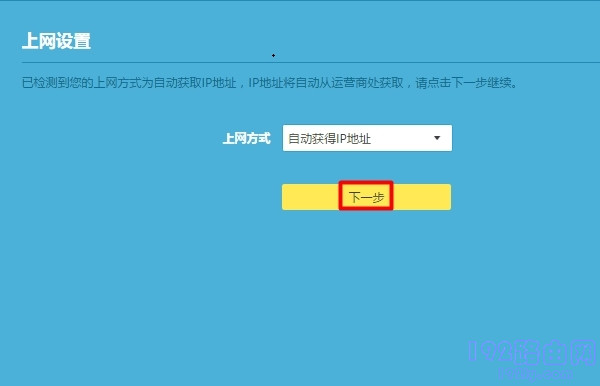
(3)、如果检测到上网方式是:固定ip地址(静态IP) ——> 则需要在页面中,填写运营商提供的 ip地址、子网掩码、默认网关、首选DNS服务器、备用DNS服务器,如下图所示。
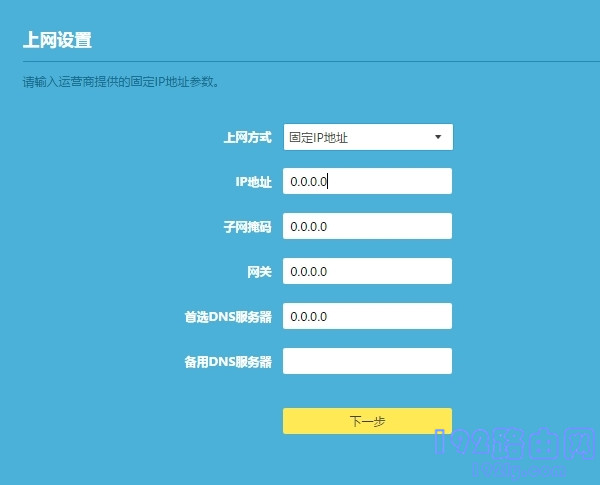
4、根据页面中的提示,设置路由器的 无线名称、无线密码,如下图所示。

重要提示:
为了确保无线网络的安全,避免被别人蹭网,无线密码最好包含有:大写字母、小写字母、数字、符号,并且无线密码长度大于8位。
5、根据页面中的提示,完成/结束对路由器的设置,如下图所示。
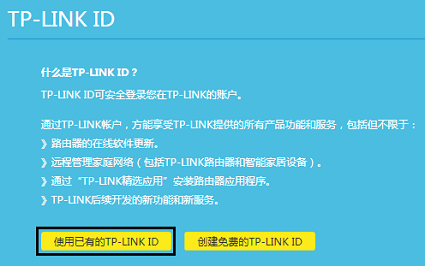
6、电脑、手机 连接路由器后,检查下能不能正常的上网? 如果此时都可以上网,标明路由器的相关设置正确,现在可以正常使用了。
- 上一篇: 路由器突然没网了(不能上网了)怎么办?
- 下一篇: 电脑连不上网怎么办?
猜你喜欢
- 2022-04-27 桥接后副路由器无法上网
- 2022-04-27 路由器桥接成功但上不了网怎么办?
- 2022-04-27 重启路由器后不能上网怎么办?
- 2022-04-27 路由器按了reset就上不了网了怎么办?
- 2022-04-27 路由器不能上网,直接连猫却可以上网怎么办?
- 2022-04-27 手机连接wifi不能上网怎么办?
- 2022-04-27 路由器复位后上不了网怎么办?
- 2022-04-27 路由器突然没网了(不能上网了)怎么办?
- 2022-04-27 无线网络连接上但上不了网怎么办?
- 2022-04-27 wifi已连接但无法访问互联网怎么办?
- 12-21手机打开路由器入口192.168.1.1
- 12-21192.168.10.1登陆入口的IP地址和用户名密码
- 12-09192.168.10.1登录入口
- 12-09192.168.10.1登录
- 12-09192.168.10.1登录,192.168.10.1手机登录wifi
- 12-09192.168.10.1路由器手机登录入口怎么进入?
- 12-09手机登陆192.168.10.1 wifi设置
- 12-09192.168.10.1手机登录wifi设置【图文】
- 219549℃手机怎么登陆192.168.1.1
- 94766℃192.168.10.1手机登录wifi设置
- 84767℃192.168.1.1登陆页面入口
- 73488℃手机打开路由器入口192.168.1.1
- 72190℃192.168.1.1手机登录入口
- 48364℃192.168.0.1手机登录入口
- 46091℃192.168.3.1手机登陆wifi设置
- 41382℃192.168.10.1登录入口
- 2819℃如何给电脑设置固定IP地址
- 2488℃分享一些家庭路由器选购的坑
- 2438℃Tl-R4148路由器限速设置方法
- 2524℃如何设置路由器提升网速
- 3259℃无线网络的速率为何不能达到最大值?
- 3298℃TP-LINK路由限速设置图文教程
- 3573℃水星路由器设置限速图解教程
- 35946℃水星路路由器限速设置教程
- 最近发表
